El contrato de intercambio en CS2 es como una característica especial del juego que permite a los jugadores intercambiar algunas de sus skins de armas de menor valor por la oportunidad de obtener otras mejores y más valiosas. A la gente le gusta usarlo porque es como una pequeña apuesta: combinas algunas skins no tan geniales y esperas obtener algo increíble a cambio.
Muchos jugadores usan el Contrato de Intercambio porque podría ayudarlos a ganar dinero. Si eligen las skins adecuadas y entienden cómo funciona el mercado de skins, pueden terminar con skins más valiosas de las que comenzaron. También es una forma de hacer uso de las skins que no les gustan y tratar de obtener las que quieren. Tanto si eres un veterano experimentado de CS2 como un recién llegado que busca darle vida a su inventario, esta guía te ayudará a navegar por el mundo de los Contratos de Intercambio.
Comprender la Mecánica de Intercambio
Los contratos de intercambio en CS2 son una característica única que permite a los jugadores intercambiar un conjunto de skins de nivel inferior por la oportunidad de recibir una skin de nivel superior a cambio. La idea básica es «intercambiar» tu colección de skins menos valiosas con la esperanza de obtener algo mejor. Descubrir los mejores métodos para realizar intercambios exitosos y económicos en CS2, te puede llevar a adquisiciones de skins impresionantes. ¿Cómo funcionan los intercambios en CS2? Aquí está la mecánica:
- Selecciona el Resultado Deseado: Decide a qué skin aspiras e identifica a qué colección pertenece. Esto es crucial porque necesitarás usar skins de la misma colección en tu Contrato de Intercambio.
- Consigue skins de nivel inferior: Reúne un conjunto de skins de la misma colección que sean de un nivel o calidad inferior. Estas skins son tu «entrada» al Contrato de Intercambio.
- Haz la apuesta: Una vez que tengas las skins necesarias, inicia un Contrato de Intercambio en el juego. Necesitarás diez skins del mismo nivel para probar suerte. Ten en cuenta que el resultado no está garantizado, y es un poco como una apuesta.
- El Momento de la Verdad: Ejecuta el Contrato de Intercambio y el juego seleccionará aleatoriamente una de las skins del nivel superior para darte a cambio. Si tienes suerte, recibirás la skin que deseas; si no, obtendrás una skin aleatoria de la colección deseada.
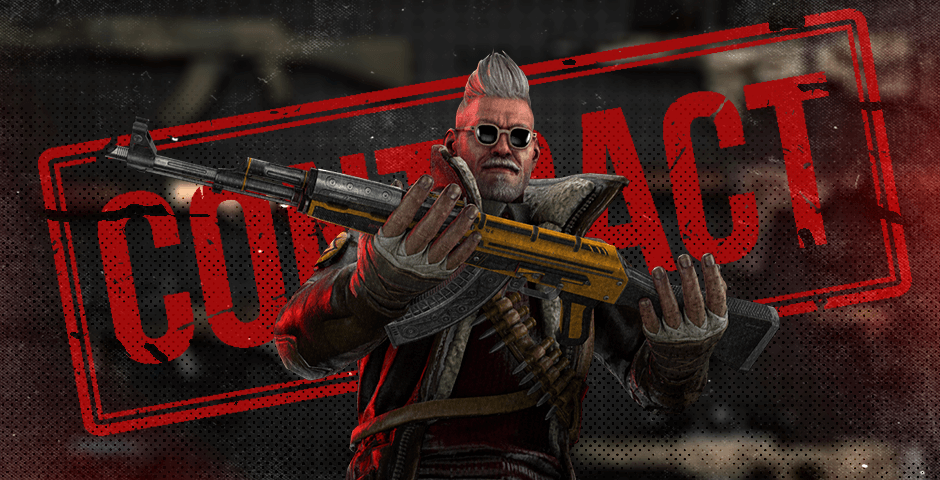
Restricciones de Intercambio en CS2
Los Contratos de Intercambio en CS2 son una forma intrigante de obtener mejores skins, pero vienen con ciertas restricciones y reglas que los jugadores deben cumplir. Estas son las restricciones clave de intercambio que necesitas saber:
- Mismo requisito de Colección: Para ejecutar un Contrato de Intercambio, todos las skins de entrada deben pertenecer a la misma colección de armas. Esto significa que no puedes mezclar skins de diferentes colecciones en un solo intercambio.
- Grado de calidad: Todas las skins de entrada deben compartir el mismo grado de calidad. Por ejemplo, si estás utilizando skins Factory New para un Intercambio, todas las skins de entrada también deben ser Factory New.
- Condición exterior: Similar al grado de calidad, los Contratos de Intercambio requieren que todas las skins de entrada tengan la misma condición exterior (nivel de desgaste). Por ejemplo, si estás buscando skins de salida de Minimal Wear, todas las skins de entrada deben ser Minimal Wear.
- Niveles de rareza: Las skins de CS2 vienen en varios niveles de rareza, como Grado de Consumo, Grado Industrial, Mil-Spec, Restringido, Clasificado y Encubierto. Al ejecutar un Intercambio, la skin de salida pertenecerá al mismo nivel de rareza que la skin de entrada de nivel más alto.
- Compatibilidad con StatTrak: Las skins de StatTrak solo se pueden intercambiar con otras skins de StatTrak™ dentro de la misma colección. Las skins que no son StatTrak™ se pueden intercambiar juntas siempre que cumplan con los otros criterios.
- Skins de no contrabando: Las skins de contrabando, como la Dragon Lore AWP, están excluidos de los Contratos de Intercambio y no se pueden usar como skins de entrada.

El impacto de la Flotación de las Armas y el StatTrak en los Intercambios
Al participar en Contratos de Intercambio en CS2, es esencial comprender cómo los valores de flotación de las armas y la tecnología StatTrak pueden afectar el resultado. Aquí hay un desglose de su impacto:
Flotación del arma (Desgaste de la skin): El valor de flotación de una skin, que determina su condición de desgaste (por ejemplo, Factory New, Minimal Wear, etc.), juega un papel crucial en los intercambios. Al ejecutar un intercambio, es esencial asegurarse de que todas las skins de entrada tengan los mismos valores de flotación o muy similares. Los valores de flotación divergentes pueden dar como resultado la recepción de una skin con una condición de desgaste diferente, lo que puede no ser deseable.
Por ejemplo, si estás realizando un Intercambio con skins Field-Tested, el uso de skins con valores de flotación variables puede hacer que algunas skins de salida sean Minimal Wear, mientras que otras permanezcan Field-Tested.
Consideración de StatTrak: Las skins StatTrak están equipadas con un contador que rastrea las muertes en el juego. Cuando se usan skins StatTrak en un Intercambio, la skin resultante también será StatTrak. Por lo tanto, los jugadores deben ser conscientes de que si prefieren skins que no sean StatTrak, no deben incluir skins StatTrak en su Contrato de Intercambio.
Por ejemplo, si incluyes un skin de entrada StatTrak en tu Intercambio, obtendrás una skin de salida StatTrak.
Para maximizar la efectividad de los Intercambios y garantizar que recibas la skin deseada, es recomendable prestar mucha atención a la presencia de los valores de flotación y de StatTrak™ de las skins de entrada. La consistencia en estos factores te ayudará a mantener el control sobre el resultado y evitar sorpresas no deseadas al completar los Contratos de Intercambio.
Un Ejemplo Práctico
Paso 1
Abre tu inventario: Inicia CS2 y haz clic en la pestaña «Inventario» del menú principal.
Selecciona las skins: Localiza las skins que deseas usar como entrada para el Contrato de Intercambio.
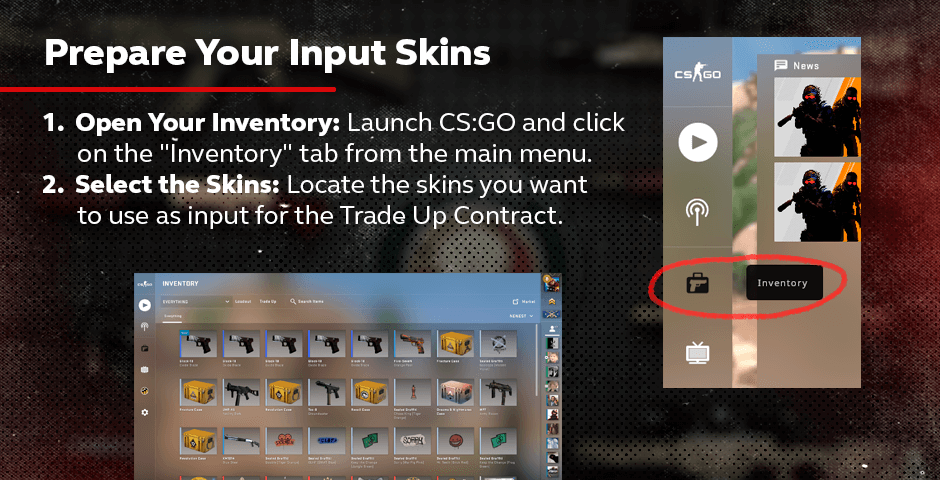
Paso 2
Navega hasta Intercambio (Trade Up): En tu inventario, busca la opción “Contrato de Intercambio” (Trade Up Contract), que generalmente se encuentra en el lado izquierdo de la pantalla. Haz clic en él.
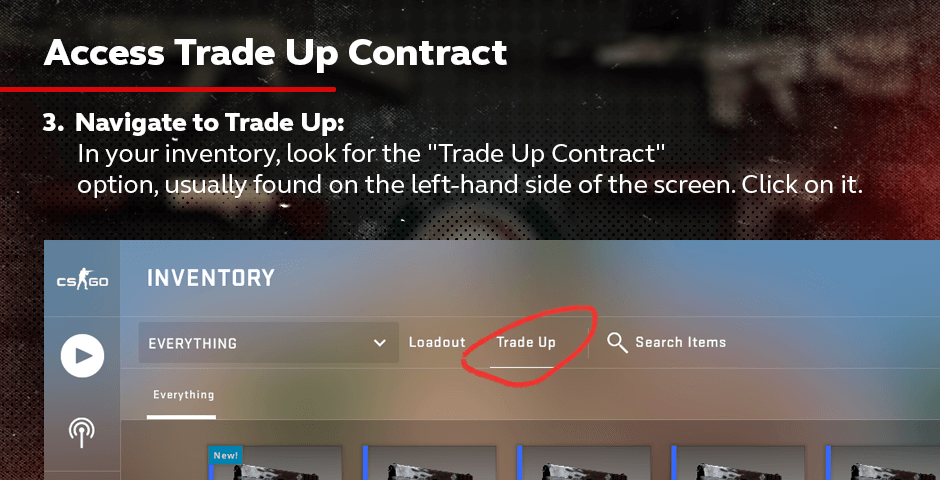
Paso 3
Agrega skins de entrada: En la interfaz de Contrato de Intercambio, verás diez espacios. Arrastra y suelta las diez skins de entrada que has elegido de tu inventario en estos espacios. Deben ser de la misma colección y calidad(por ejemplo, de grado de consumo).
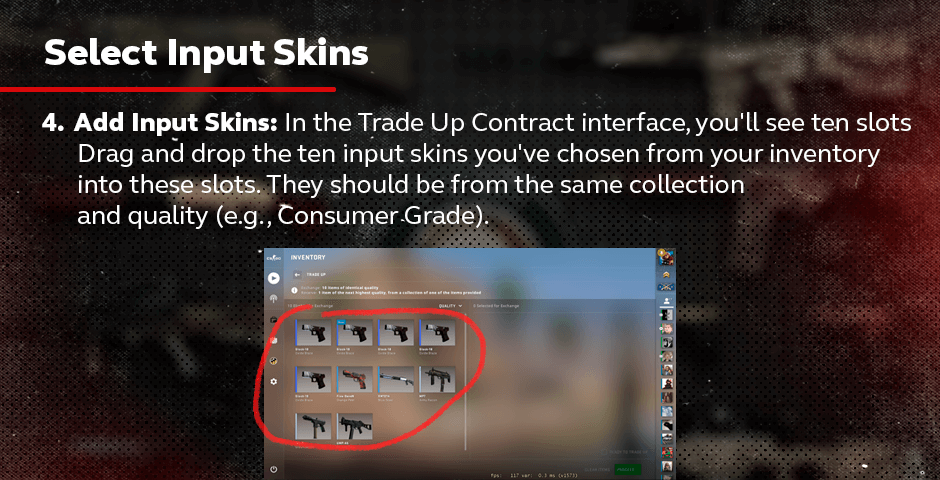
Paso 4
Verifica las salidas potenciales: La interfaz mostrará las skins de salida potenciales en función de tu entrada. Examina estas opciones para ver qué skin podrías obtener del contrato.
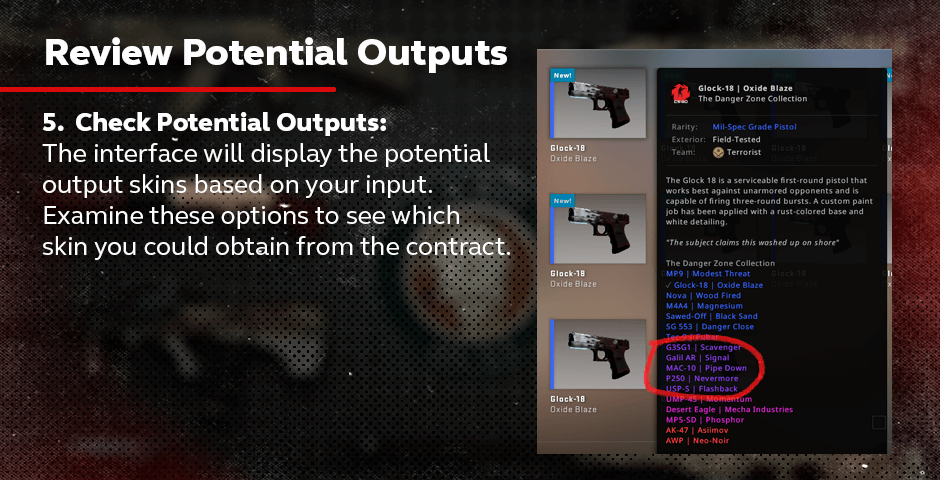
Paso 5
Confirma la salida: Si estás satisfecho con la salida potencial y has revisado las opciones, haz clic en el botón» Confirmar Contrato de Intercambio».
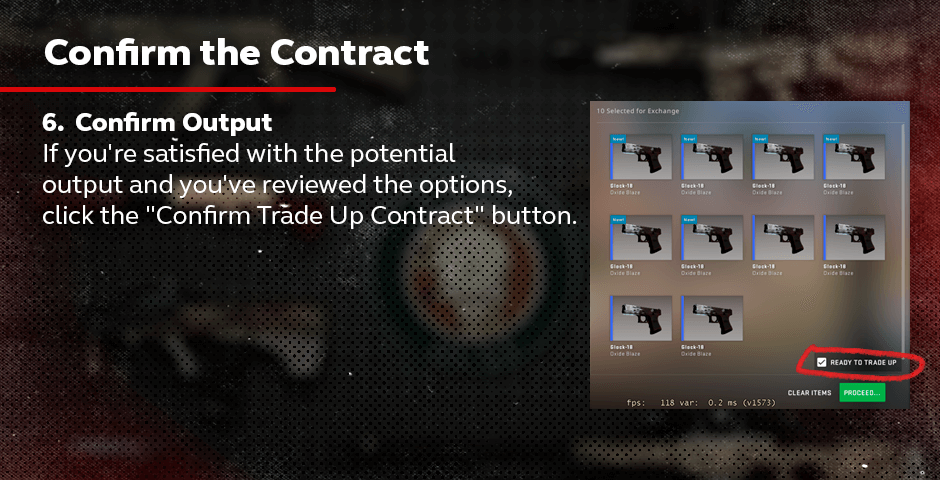
Paso 6
Ejecuta el Contrato: Aparecerá un mensaje de confirmación que resume los detalles del Contrato de Intercambio. Haz clic en el botón » Ejecutar » o » Confirmar » para continuar.
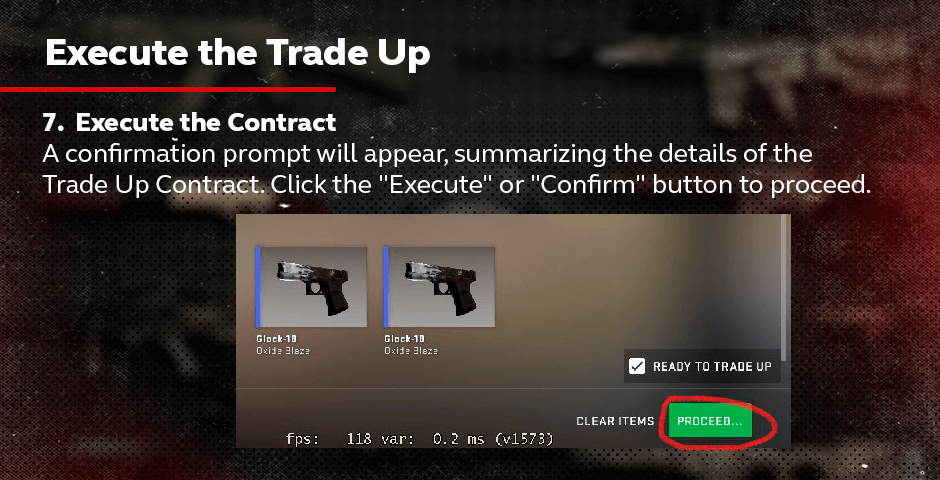
Paso 7
Localiza la salida: Después de confirmar, se procesará el contrato. Ve a tu inventario para encontrar la skin de salida recién adquirida.
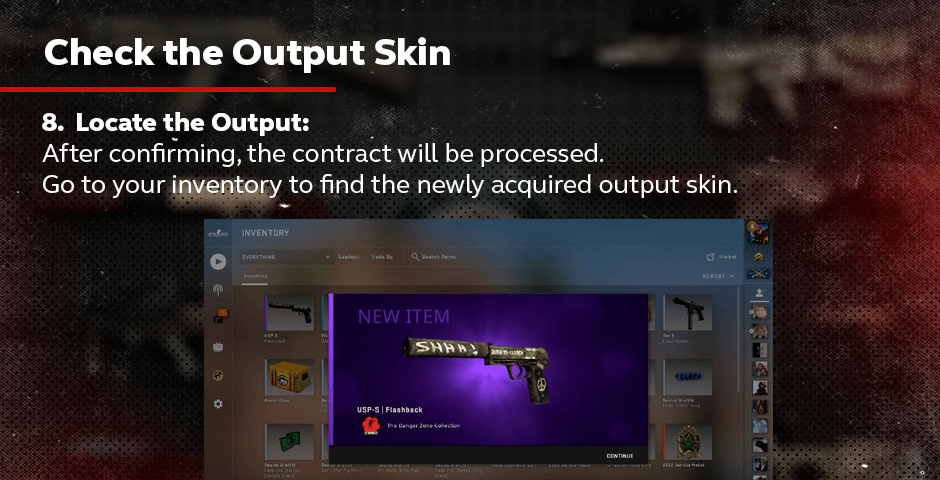
Paso 8
Inspecciona la skin de salida: Examina la condición (valor de flotación) de la skin de salida. Verifica si tiene tecnología StatTrak, si incluyó skins StatTrak en el contrato.
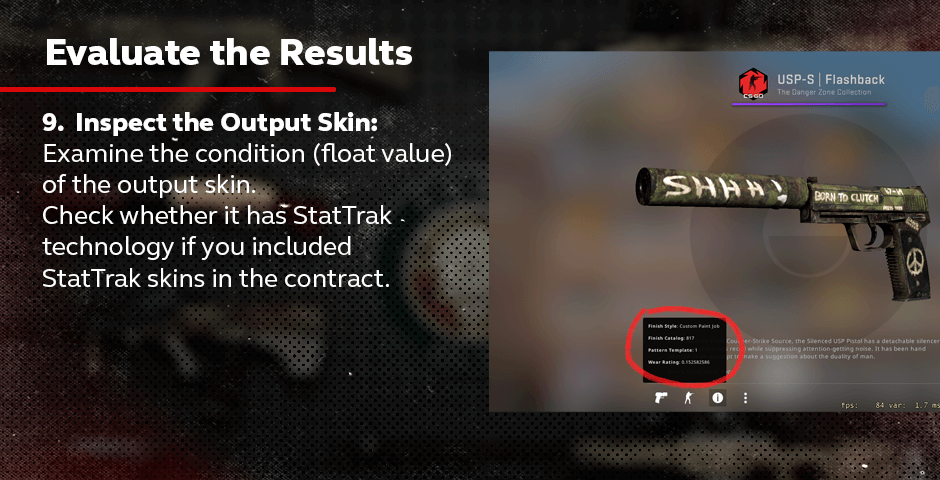
Paso 9
Usa Tu Nueva Skin: ¡Enhorabuena! Has completado con éxito un Contrato de Intercambio en CS2. Equipa y usa tu nueva skin en los partidos.
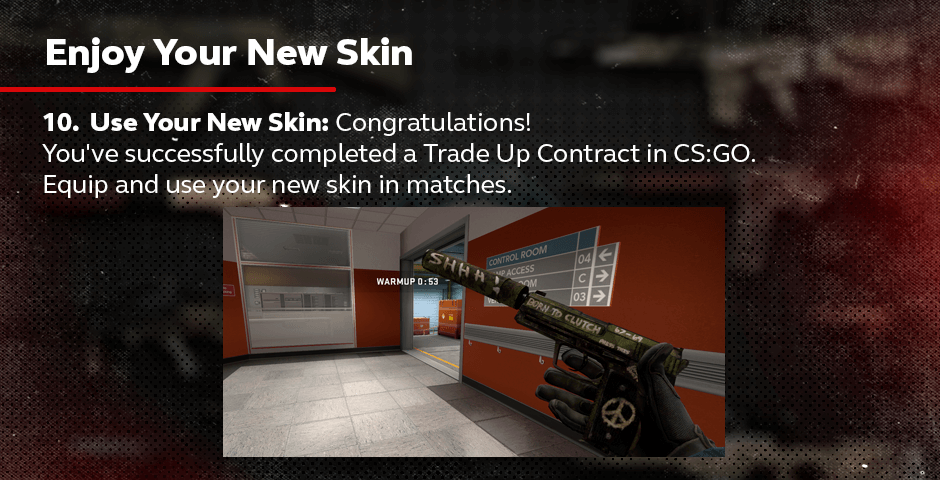
Al seguir estas estrategias y comprender la mecánica de los Contratos de Intercambio, puedes mejorar tus posibilidades de obtener los mejores intercambios de CS2.
Dominar los Contratos de Intercambio de CS2: Aumenta Tu Inventario con Intercambios Estratégicos
Los contratos de intercambio de CS2 ofrecen a los jugadores una forma emocionante de obtener skins de nivel superior utilizando estratégicamente las de grado inferior. Comprender la mecánica, las restricciones y la influencia de la flotación de las armas y el StatTrak pueden mejorar enormemente tu éxito en estos intercambios. Ya sea que busques los mejores intercambios o explores intercambios económicos en CS2 para maximizar el valor de tu inventario, estos contratos brindan una dimensión emocionante al juego. Por lo tanto, sumérgete en el mundo de los intercambios de CS2 y, con paciencia y conocimiento, puedes transformar tu colección con skins codiciadas mientras adoptas el arte del intercambio en CS2.












































![Enlaces de Granada en CS2: Guía Completa [2024]](https://front.stage.jamson-sc.dev/community/wp-content/uploads/2023/11/Main-3-1.png)

![Cómo Cambiar de Mano en CS2: Guía para Principiantes [2024]](https://front.stage.jamson-sc.dev/community/wp-content/uploads/2023/10/Main-2-1-3.png)
